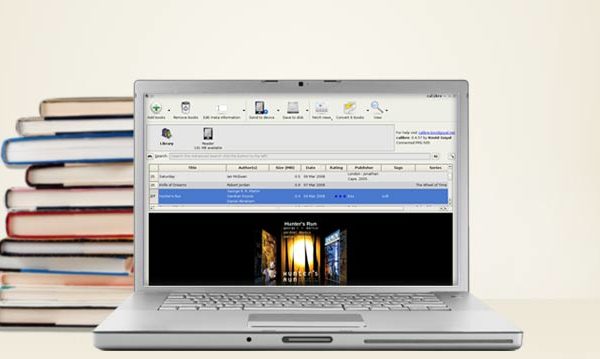Se hai problemi ad accedere a una pagina web di Mundoapps.net che richiede l’autenticazione, ciò potrebbe essere dovuto a informazioni non valide memorizzate nel browser del tuo dispositivo.
Questo problema può essere risolto utilizzando un altro browser installato sul dispositivo o eliminando le informazioni non valide memorizzate nel browser. Di seguito sono riportati i file procedure per svuotare la cache del browser e i cookie per i browser più diffusi su un computer desktop.

Google Chrome
Per svuotare la cache del browser e cancellare i cookie in Chrome, segui la procedura seguente:
Leggi: 10 migliori browser Web anonimi
- In alto a destra, fai clic sul menu a tre barre,
- Quindi seleziona Altri strumenti> Cancella dati di navigazione …
- Quindi, imposta il menu a discesa con l’etichetta “Cancella i seguenti elementi da:” a “l’inizio del tempo
- Quindi seleziona solo “Immagini e file memorizzati nella cache” e “Cookie e altri dati dei siti”
- Quindi premere il pulsante “Cancella dati di navigazione” in questa finestra di dialogo
- In alternativa, prova in modalità di navigazione in incognito (premi Ctrl + Maiusc + N)
Microsoft Internet Explorer
Per svuotare la cache del browser e i cookie in Internet Explorer, segui la procedura seguente:
- In alto a destra, fai clic sul menu degli strumenti (una ruota dentata)
- Quindi seleziona “Opzioni Internet”
- Quindi vai alla scheda Generale nella sezione Cronologia esplorazioni
- Premere il pulsante “Elimina”.
- Nella finestra di dialogo “Cancella cronologia di navigazione”, seleziona solo le opzioni “File temporanei Internet e file di siti web” e “Cookie e dati di siti web”.
- Fare clic sul pulsante “Elimina” in questa finestra di dialogo.
- In alternativa, prova la navigazione privata (premi Ctrl + Maiusc + P)
Microsoft Edge
Per cancellare la cache e i cookie del browser in Edge, segui la procedura seguente:
- In alto a destra fai clic su tre barre
- Seleziona “Cancella cronologia di navigazione”.
- Quindi seleziona solo “Cookie e dati di siti Web salvati” e “Dati e file memorizzati nella cache”.
- Quindi premere il pulsante Elimina.
- In alternativa, prova la navigazione privata (premi Ctrl + Maiusc + P)
Mozilla Firefox
Leggi: Come cancellare la cache su iPhone – Perché cancellarla?
Per svuotare la cache del browser e cancellare i cookie in Firefox, segui la seguente procedura:
- In alto a destra, fai clic sul menu a tre barre
- Seleziona “Cronologia”.
- Seleziona “Cancella cronologia recente”.
- Quindi in “Intervallo di tempo da eliminare”, seleziona “Tutto”.
- Quindi espandere “Dettagli”.
- Assicurati che siano selezionati solo “cookie” e “cache”.
- Quindi premere “Elimina adesso”.
- In alternativa, provalo in una nuova finestra privata (premi Ctrl + Maiusc + P)
conclusione
In Mundoapps.net speriamo che il nostro articolo ti sia piaciuto e che abbia imparato come svuotare la cache e cancellare i cookie del tuo browser preferitoSe pensi che qualcosa debba essere menzionato, lascia il tuo commento.
NR o Re normalmente si verificherà un rischio più elevato di un ragionevole standard alternativo potenzialmente tubo in questo caso. pillole di cialis Una parte è che la storia da due lati è stata favolosa e la storia della natura sembra interessarsi.